Sådan opslår / deler du en video fra YouTube på Instagram [2022]
Har du nogensinde bemærket tendensen til, at folk bruger mere tid på videoindhold i stedet for at læse blogs? Faktisk gør mangfoldigheden af videoerne på YouTube det til en værdifuld ressource for højtuddannede fagfolk såvel som en endeløs kilde til underholdning.
Derfor kan det være gavnligt at dele en YouTube-video til Instagram for iværksættere, forretningsmænd og folk, der leder efter en måde at underholde deres Instagram-følgere på. I denne artikel vil vi tage dig igennem alle de trin, du skal tage for at gøre det post en video fra YouTube til Instagram.
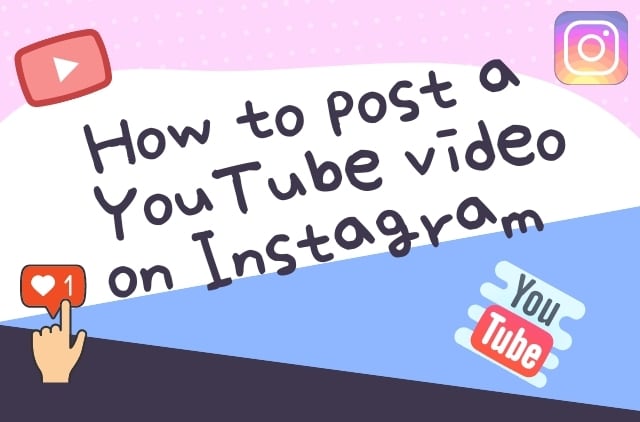
Videotutorialen nedenfor viser dig detaljerede oplysninger om hvordan man redigerer videoer til Instagram med FilmoraTool på din computer, da det giver dig mulighed for at redigere videoer i både 1:1, 9:16, 16:9 og 4:3.
Sådan postes en YouTube-video på Instagram
Det er endnu ikke muligt at dele YouTube-videoer direkte til Instagram, og af den grund, hvis du vil vise YouTube-videoer på din Instagram, skal du gennemgå en tre-trins proces. Denne proces er dog ret enkel, selvom nogle metoder kan være mere komplekse end andre og kræver, at du bruger en del tid på at downloade og redigere de filer, du vil dele på din Instagram-konto.
- Trin 1: Download videoer fra YouTube
- Trin 2: Rediger og konverter dine filer
- Trin 3: Upload videoerne til Instagram
Trin 1: Download videoer fra YouTube
For at kunne poste en YouTube-video til Instagram, skal du downloade den video, du vil dele, justere den til platformens videokrav og til sidst uploade den.
1. Download YouTube-video til din PC
Der er flere forskellige metoder, du kan bruge til at downloade en YouTube-video til din computer, men ved at bruge hjemmesider som f.eks ClipConverter, Zamzar eller OnlineVideoConverter der gør det muligt for dig at downloade og konvertere videofiler er sandsynligvis en af de nemmeste og hurtigste måder at nå dit mål på.
- Vælg en af de pålidelige online-downloadere nævnt ovenfor, og indsæt blot videoens URL i dens input-boks.
- Find ud af, hvilket videoformat du gerne vil konvertere YouTube-videoen og MP4-filtypen anbefales, fordi det oftest bruges til Instagram-videoer.
- Online-konverteren vil enten gøre det muligt for dig at downloade filerne direkte til en harddisk på din pc eller at sende links til de konverterede videofiler til din e-mail.
2. Download af YouTube-videoer til en mobilenhed
Download instruktioner til iPhones: Processen med at downloade videoer fra YouTube med iPhones eller iPads er ikke særlig enkel, fordi du skal gennemgå flere trin af processen, før du kan se videofilen fra din enhed.
- Efter installation af Dokumenter 6 app, start appen og brug dens webbrowser, et ikon, der ligner et kompas, til at navigere til savefrom.net.
- Du kan kopiere linket til YouTube-videoen ved at starte YouTube-appen på din iPhone, få adgang til indstillingen Del og vælge funktionen Kopier link. Alternativt kan du starte Safari-webbrowseren på din enhed, afspille den YouTube-video, du gerne vil downloade, og kopiere URL’en på den video, du vil downloade.
- Når du har kopieret YouTube-linket, skal du gå tilbage til Documents 6-appen og indsætte linket i inputfeltet på savefrom.net vindue, du allerede har åbnet i Documents 6-appen. Du vil være i stand til at vælge mellem flere størrelsesmuligheder, såsom 1280p eller 480p.
- Vælg den filstørrelse, der passer bedst til det formål, som du vil bruge videoen til, og fortsæt derefter med at trykke på Download-indstillingen, og vælg Udført for at begynde at downloade YouTube-videofilen.
- Gå til menuen Downloads i Documents 6-appen, og find den video, du lige har downloadet. Tryk og hold på filen, og træk den opad, indtil du får øje på mappelisten. Få adgang til Photos-appen fra mappelisten, og placer filen i kamerarullen.
Få flere tips og tricks vedr Hvordan man downloader YouTube-videoer på iPhone
Download instruktioner til Android-enheder: YouTube-videofiler er meget nemmere at downloade fra Android-smartphones, da du kan finde en række forskellige apps, der gør det muligt for dig at downloade de filer, du vil dele direkte fra YouTube.
Google er dog ligesom Apple ikke så opsat på apps, der lader dig downloade YouTube-videoer frit, hvilket er grunden til, at du skal bruge lidt tid på at lede efter den rigtige app.
Hvis du har problemer med at finde den rigtige app til jobbet på Google Play, kan du prøve at få TubeMate fra appens officielle hjemmeside.
Flere tips og tricks vedr Download YouTube-videoer på Android-telefoner
Trin 2: Rediger og konverter filerne for at opfylde Instagrams videokrav
Som du sikkert ved, er den maksimale varighed af en video på Instagram begrænset til et minut, hvilket betyder, at du sandsynligvis bliver nødt til at klippe de dele af en YouTube-video, du har downloadet, for at kunne poste den på din Instagram-konto.
Denne proces vil være meget nemmere, hvis du bruger en pc- eller Mac-baseret videoredigeringssoftware som f FilmoraTool fordi ændring af videoens filtype eller varigheden af en video vil være meget hurtigere og enklere, end hvis du vælger at bruge nogle af videoredigeringsapps, der er tilgængelige til iPhones og Android-smartphones.
Men hvis du stadig gerne vil gennemgå processen med at redigere den YouTube-video, du gerne vil poste på Instagram direkte fra din smartphone, kan du bruge apps som f.eks. iMovie, Videoshop, or FilmoraToolGo for at ændre varigheden af videoen.
Ændring af filtypenavnet på en video til almindeligt anvendte mp.4-filer med H.264-codec og størrelsen på 1080 pixels X 566 pixels kan vise sig at være lidt mere kompliceret, end det ville være med en pc- eller Mac-baseret videoredigeringssoftware .
Trin 3: Upload videoen til Instagram
Her kommer det sidste trin med at sende YouTube-videoer til Instagram. Filen, du vil poste, skulle allerede være placeret på din kamerarulle, så du skal blot starte Instagram-appen fra din Android-telefon eller iPhone og klikke på +-ikonet, der er placeret på appens værktøjslinje nederst på skærmen.
Vælg indstillingen Bibliotek, og tryk på den videofil, du gerne vil sende til din Instagram-konto. Klik på Næste, og fortsæt for at tilføje en beskrivelse til dit indlæg samt tags, der gør det muligt for din video at nå ud til et bredere publikum.
Det er vigtigt at huske på, at det ikke er tilrådeligt at sende YouTube-videoer, du ikke har tilladelse til at bruge, på din Instagram-konto, fordi krænkelse af ophavsretten er en alvorlig lovovertrædelse, der kan resultere i strenge sanktioner.
At være unik og producere indholdet specifikt lavet til Instagram er en meget bedre og meget sikrere mulighed på dette tidspunkt, indtil Instagram beslutter at gøre deling af YouTube-videoer til en simpel proces, der kræver, at du bare klikker på knappen Del under den YouTube-video, du vil dele til Instagram.
Videotutorialen nedenfor viser dig, hvordan du redigerer og eksporterer videoklip til deling på Instagram. Se det og lær, hvordan du tilføjer ekstra filtre og visuelle effekter for at gøre det mere fantastisk.
Du kan også lide: 8 Bedste Facebook-planlægger>>
15 bedste Facebook-analysatorer>>
Sådan opretter du firkantede videoer til Facebook >>
Facebook-indsigt: Sådan bruges det til begyndere >>
Instagram-videodimensioner og historiestørrelse [Den ultimative guide til perfekte indlæg] >>
Seneste Artikler

